升级邀请是一个用户体验流程,展示了当前可用的重大 Android OS 升级所包含的主要新功能。
此流程旨在帮助说服用户将其设备升级到最新的操作系统版本。
如果设备上有一个正在等待用户批准的操作系统升级,则用户会收到一个展示新功能并邀请其执行升级的推送通知。
如需为您的 Android OS 启用升级邀请,请使用“请求激活 Android 升级邀请”表单进行注册。
自定义升级邀请体验
您可以通过以下方式自定义升级邀请体验:
- 移除不相关的功能。
- 更新文本块中的语言。
- 修改动画、颜色和字体,使其契合您的品牌风格。
如需自定义该流程,请查看“升级邀请风格指南”中的准则,并在请求激活 Android 升级邀请表中添加您的自定义信息。
升级邀请风格指南
使用本风格指南修改升级邀请的外观,使其契合您自己的品牌风格(屏幕、颜色、字体)。我们强烈建议您保持尺寸和结构与原始设计接近。
升级邀请流程包含以下三个组件:
- 简介屏幕
- 功能屏幕
- 结语屏幕

每种屏幕上的动画都有助于说明各项功能。
简介屏幕
简介屏幕包含一段简短动画,该动画会对用户表示欢迎并鼓励他们启动简介屏幕上显示的流程。
布局

设备动画始终包括:
- 白色背景和彩色形状
- 设备框架
- 界面内容
样式
如果您选择调整 Material You 样式,可以使用示例中显示的默认颜色和形状。
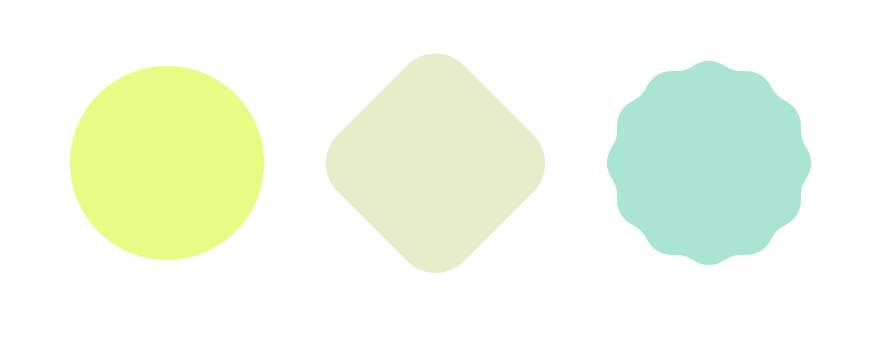
如果您使用自己的品牌颜色,请确保该颜色与界面背景相得益彰。
动作
选项 1:在主屏幕上显示时钟
- 数字进入屏幕。
- 数字向中心移动,同时尺寸变小。系统显示手机框架。
- 手机尺寸变小。若干形状开始进入屏幕。
- 动画播放完毕。这些形状不断轻微移动。

|

|
选项 2:不在主屏幕上显示时钟
- 手机进入屏幕。
- 手机向中心移动,同时尺寸变大。若干形状开始进入屏幕。
- 手机达到最大尺寸,这些形状不断移动。

|

|
功能屏幕
每个功能屏幕都会重点介绍新操作系统中的一项功能。
布局

设备动画始终包括:
- 彩色背景
- 设备框架
- 界面内容
样式
- 选择与界面内容和常规外观相得益彰的背景颜色。
- 在屏幕内,设置清晰可辨的字体大小。如果需要,可设置较大的字体大小。
动作
为每项功能的流程录制动画,包括轻触互动。 将录制内容导出为 Lottie 文件。
结语屏幕
结语屏幕会结束该流程。它会告知用户已浏览完所有屏幕。
布局

设备动画始终包括:
- 背景中的半圆(外加若干动画形状)
- 设备框架
- 界面内容
样式
- 选择与界面内容和常规外观相得益彰的背景颜色。
- 使用半圆形状。
动作
遵循标准的结语屏幕动画流程:
- 手机稍微向上移动。
- 背景中出现一个圆圈。
- 若干形状从手机后方出现。
- 这些形状像五彩纸屑一样飞出背景。

|

|
测试升级邀请流程
- 在 Android 设备上,依次转到设置 > Google > Upgrade Party 调试。
- 为相关设备操作系统备妥升级邀请触发器(具体取决于当前的操作系统版本以及要测试的特定升级邀请流程)。请执行以下任一操作:
- 点击写入模拟升级(当前版本)。(例如,如果您运行的是 Android 13 操作系统,则会触发 Android 13 测试流程)
- 点击写入待执行的升级(当前版本 +1)。(例如,如果您运行的是 Android 12 操作系统,则会触发 Android 13 测试流程)
- 点击报告操作系统升级
- 点击收到的通知,或点击打开升级邀请。
升级邀请的触发选项
您可以通过 3 种不同的方式来触发升级邀请流程: 1. 自动 2. 广播 3. 触发的 Play 服务 SDK
自动 - Google 触发的通知(仅限运行 gOTA 的设备)
对于运行 gOTA 的 OEM 设备,系统会自动集成,无需升级邀请集成步骤。检测到待执行的重大操作系统升级后,Google Play 服务会向设备发送一个推送通知,从而触发升级邀请流程。
Android 广播 - Google 触发的通知(推荐)
应用广播是集成升级邀请流程的最简单的推荐方法。
借助广播接收器,您可以在自己的应用中使用广播消息来触发升级邀请流程。广播会通过 Google Play 服务向设备发送一个推送通知,从而触发升级邀请流程。
广播前提条件
为了让您的应用做好准备,请完成以下部分中的步骤。
确保您应用的配置文件使用以下值:
- minSdkVersion 14 或更高版本
- compileSdkVersion 28 或更高版本
- android.permission.RECOVERY 的 usesPermission
发送广播
请参阅 OEM 应用(或代码)的以下说明,了解如何发送 Android 广播以触发推送通知:
发送带有操作的广播。
com.google.android.gms.growth.upgradeparty.upgradeinvite.ACTION_SYSTEM_UPDATE将
com.google.android.gms包添加到广播。com.google.android.gms
其他要求
借助升级邀请流程,用户还可以直接从流程执行操作系统升级。
为此,请公开一个自定义 intent,让 Google 能在升级邀请流程中调用该 intent,以触发下载更新。
广播用法示例
请参阅以下应用广播示例:
Context context = getApplicationContext();
Intent upgradeInviteIntent = new Intent()
.setAction( "com.google.android.gms.growth.upgradeparty.upgradeinvite.ACTION_SYSTEM_UPDATE")
.setPackage("com.google.android.gms");
.putExtra("com.google.android.gms.growth.upgradeparty.upgradeinvite.EXTRA_PENDING_ANDROID_OS_VERSION_NUMBER", 14);
context.sendBroadcast(updateIntent);
EXTRA_PENDING_ANDROID_OS_VERSION_NUMBER 键的值是一个整数,表示待升级的操作系统版本(在此示例中,要安装的 Android 版本为 14)。这将用于确定将触发哪个升级邀请流程。
Play 服务 SDK - 仅限流程触发
借助第三方 SDK,您可以从自己的应用或 OTA 通知中触发升级邀请流程。使用第三方外部 API 激活升级邀请流程本身。我们不推荐使用此方法。
前提条件
为了让您的应用做好准备,请完成以下部分中的步骤。
确保您应用的 build 文件使用以下值:
- minSdkVersion 14 或更高版本
- compileSdkVersion 28 或更高版本
配置您的应用
如需配置您的应用,请执行以下操作:
1. Extract the library from the provided .zip file, and place it in your
仓库。
2. 将 Google Growth SDK 的依赖项添加到模块的应用级 Gradle 文件(通常为 app/build.gradle)中:
dependencies {
implementation files('<PATH_TO_BINARY>/play-services-growth-16.1.0-eap04.aar')
}
如需提供客户端的依赖项,请添加以下库:
com.google.android.gms:play-services-base:18.0.1 com.google.android.gms:play-services-basement:18.0.0 com.google.android.gms:play-services-tasks:18.0.1
API 初始化
如需初始化客户端,请使用 UpgradeParty 类:
import com.google.android.gms.growth.UpgradeParty; UpgradeParty.getClient(activity);activity 参数必须是发起 activity 的对象。
API 功能
生成的 UpgradePartyClient 公开以下功能。
isEligibleForUpgradeInvite
import com.google.android.gms.growth.UpgradeInviteEligibilityParams;
Task<Boolean> isEligibleForUpgradeInvite(UpgradeInviteEligibilityParams params);
/** Contains parameters for the eligibility query. */
class UpgradeInviteEligibilityParams {
/** Integer indicating the pending OS version (in this example, the Android version to be installed is 14). This is used to determine which Upgrade Invite flow will be triggered. */
int pendingAndroidOsVersionNumber;
}
返回“任务”,用于异步验证用户是否符合升级邀请条件。生成的布尔值表示用户是否符合条件。
invokeUpgradeInvite
Task<Void> invokeUpgradeInvite();
调用升级邀请 activity。生成的 _Task _object 会指明在启动 activity 时是否出现了错误。
错误代码
这两种 API 方法都可能会失败,显示 com.google.android.gms.common.api.ApiException 类型的异常。在这些情况下,调用方应稍后重试。预期的常见状态代码包括:
- INTERNAL_ERROR:适用于底层逻辑流程中的任何错误
- TIMEOUT:在无法及时处理请求时显示。
- API_NOT_CONNECTED:当 API 不可用(即 UpgradeParty 模块尚未准备就绪)时显示
- NETWORK_ERROR:因网络错误而无法处理请求时显示
- DEVELOPER_ERROR:在发起调用的软件包无法访问 UpgradeParty API 时显示
SDK 用法示例
import android.app.Activity;
import android.os.Bundle;
import android.view.View;
import com.google.android.gms.growth.UpgradeParty;
import com.google.android.gms.growth.UpgradePartyClient;
public class SampleActivity extends Activity {
@Override
protected void onCreate(Bundle savedInstanceState) {
super.onCreate(savedInstanceState);
final UpgradePartyClient client = UpgradeParty.getClient(this);
// Hide the invocation button initially
View startUpgradeInviteButton = findViewById(R.id.__some_button__);
startUpgradeInviteButton.setVisibility(View.GONE);
// Register an onClick handler to invoke the Upgrade Party Activity
startUpgradeInviteButton
.setOnClickListener(
view -> {
client
.invokeUpgradeInvite()
.addOnCompleteListener(
task -> {
if (!task.isSuccessful()) {
// Do something with error, see task.getException()
}
});
});
}
// Check if eligible for an Upgrade Party
client
.isEligibleForUpgradeInvite()
.addOnCompleteListener(
task -> {
if (!task.isSuccessful()) {
// Do something with error, see task.getException()
} else {
// Show/Hide invocation button, based on the result
int visibility =
task.getResult() ? View.VISIBLE : View.GONE;
startUpgradeInviteButton.setVisibility(visibility);
}
});
}
